Glances adalah alat pemantauan berbasis Terminal sumber terbuka yang menampilkan informasi pemantauan terperinci. Ini adalah alat lintas platform yang didukung di Linux, Windows, dan MacOS. Glances juga memiliki antarmuka web yang memungkinkan Anda memantau server Glances jarak jauh dari browser web sistem mana pun. Dengan alat pemantauan Glances, Anda dapat memantau Memori, CPU, beban, antarmuka jaringan, sistem file, Disk I/O, proses, waktu aktif, dll.
Dalam posting ini, kami akan menjelaskan cara menginstal dan memulai alat pemantauan Glances. Kami akan membahas:
- Menginstal Glance melalui apt
- Menginstal Glance melalui snap
Catatan:Prosedur yang dijelaskan di sini telah diuji pada Ubuntu 20.04 LTS.
Menginstal Glance melalui apt
OS Ubuntu memiliki Glance dalam repositorinya, sehingga Anda dapat menginstalnya dengan mudah menggunakan perintah apt. Ikuti langkah-langkah di bawah ini untuk menginstal Glances di Linux Ubuntu melalui apt:
1. Untuk menginstal Glances, gunakan perintah di bawah ini di Terminal:
$ sudo apt install glances
Masukkan kata sandi sudo Anda, dan jika Anda dimintai konfirmasi selama instalasi, ketik y dan tekan Enter .
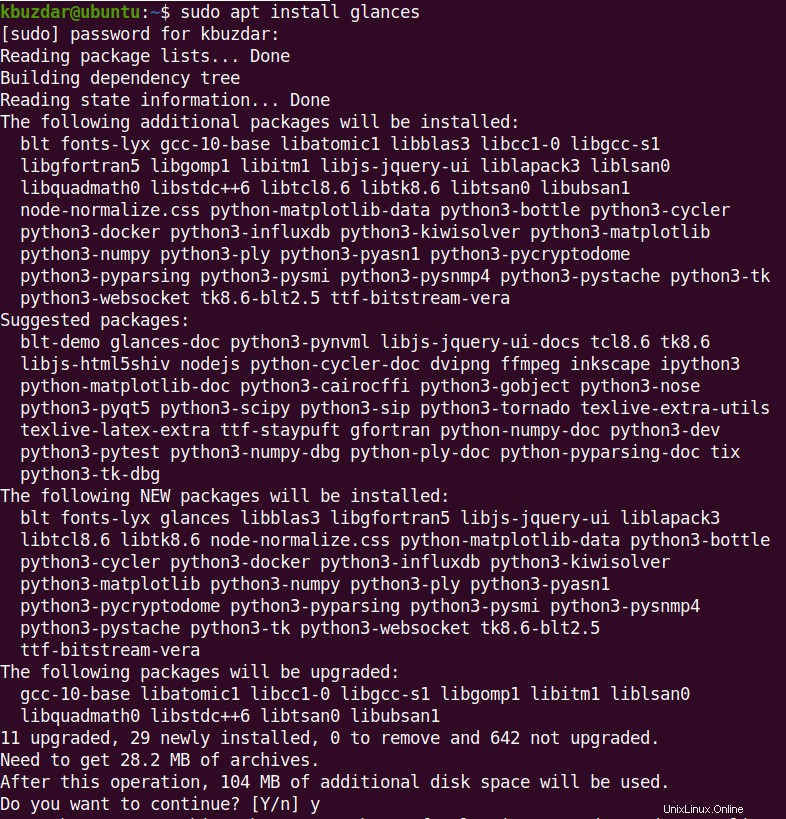
Setelah instalasi Glances selesai, Anda dapat menggunakan perintah di bawah ini untuk verifikasi:
$ glances --version
Output di bawah ini memverifikasi bahwa Glances versi 3.1.3 telah diinstal pada sistem kami.

Menginstal Glance melalui Snap
Glance juga tersedia sebagai paket snap. Ikuti langkah-langkah di bawah ini untuk menginstal Glances di Linux Ubuntu melalui snap:
1. Pertama instal snapd menggunakan perintah ini:
$ sudo apt install snapd
Masukkan kata sandi sudo Anda, dan jika Anda dimintai konfirmasi selama instalasi, ketik y dan tekan Enter .
2. Sekarang instal Glances menggunakan perintah ini:
$ sudo snap install glances
3. Setelah instalasi Glances selesai, Anda dapat menggunakan perintah ini untuk verifikasi:
$ glances --version
Keluaran di bawah ini memverifikasi bahwa Glances versi 3.1.5 telah diinstal pada sistem kami.

Menggunakan Glance
Untuk menggunakan Glances untuk memantau sumber daya sistem, gunakan perintah di bawah ini:
$ glances
Berikut tampilan antarmuka Glances:
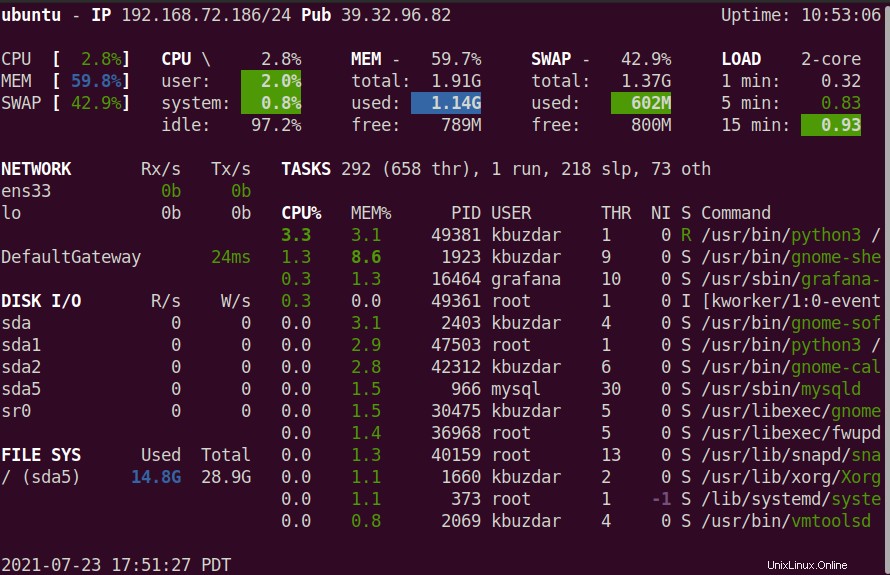
Melihat antarmuka web
Untuk mengakses antarmuka Glances dari browser web, gunakan perintah sekilas dengan opsi -w:
$ glances -w
Output dari perintah di atas akan memberi tahu Anda bahwa UI web telah dimulai. Sekarang buka browser web dan navigasikan ke alamat di bawah ini:
http://<glances-IP-address>:61208
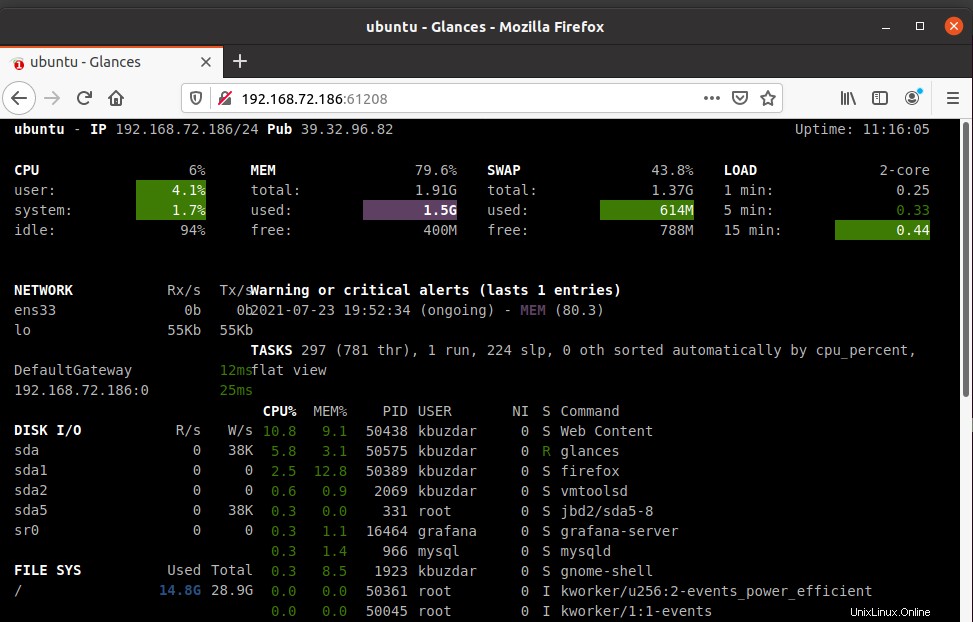
Mengakses UI Web Sekilas dari luar
Jika Anda perlu mengakses UI web Glances dari sistem lain di jaringan, maka Anda harus mengizinkan port 61208 di firewall server Glances. Untuk mengizinkan port 61208 di firewall, gunakan perintah di bawah ini:
$ sudo ufw allow 61208
Kemudian jalankan perintah ini di server Terminal of Glances:
$ glances -w
Sekarang dari sistem lain, buka browser web dan navigasikan ke alamat di bawah ini untuk mengakses UI web Glances:
http://<glances-IP-address>:61208
Copot Pemasangan Glances
Untuk menghapus instalasi Glances dari mesin Ubuntu, gunakan perintah di bawah ini:
$ sudo apt remove glances
Masukkan kata sandi sudo Anda, dan jika Anda dimintai konfirmasi saat mencopot pemasangan, ketik y dan tekan Enter .
Itu saja! Dalam posting ini, kami membahas cara menginstal dan memulai alat pemantauan Glances di Ubuntu. Kami juga membahas cara mencopot pemasangan Glances jika Anda membutuhkannya lagi. Untuk melihat bantuan lebih lanjut, Anda dapat menggunakan glances –help perintah.